Како покренути враћање система у Виндовс 8.1 и Виндовс 8
Опоравак система је функција оперативног система Виндовс 8 и неколико претходних верзија оперативног система Виндовс, враћајући се на Виндовс ја. Направљен је да вам помогне да поправите ОС са само неколико кликова када добију системске датотеке или подешавања оштећени. Аутоматски креира тачке враћања, које су снимци системских датотека, програмских датотека, управљачких програма и поставки регистратора. Касније, ако користите Систем Ресторе да бисте вратили рачунар на тренутак пре него што се неки проблем десио, Систем Ресторе ће вратити ваш рачунар на претходну верзију датотека и подешавања са тачке враћања коју сте ви наведено. Опоравак система не утиче на ваше личне документе или медије. Осим тога, можете да поништите последњу операцију враћања ако не реши ваш проблем. У оперативном систему Виндовс 8, Мицрософт је уклонио везу пречице за покретање система Опоравак из фасцикле Прибор -> Системске алатке. У овом чланку ћемо видети како да отворите враћање система у Виндовс 8.1 и Виндовс 8.
Реклама
Постоји много начина да покренете Систем Ресторе у Виндовс 8. Можете га покренути из опција за опоравак система или га можете покренути директно из Екплорера.
Да бисте покренули Опоравак система из опоравка система, потребно је да пратите ова једноставна упутства:
- Отвори Опције опоравка система.
- Изаберите ставку „Опоравак система“.

- Ваш рачунар ће бити поново покренут. Изаберите налог када се то од вас затражи:

- Унесите лозинку и кликните на дугме „Настави“:

- Покренуће се чаробњак за враћање система, следите његове кораке.

- Изаберите једну од тачака враћања да бисте вратили свој ОС у претходно стање.

То је то.
Да бисте покренули Систем Ресторе из Екплорер-а, потребно је да извршите следеће кораке:
- Отворите Својства система. Најбољи начин да га отворите је преко Повер Усер мени. Само притисните Вин + Кс пречице заједно на тастатури и изаберите ставку „Систем“:

- На екрану ће се појавити системски прозор. Кликните на везу Заштита система са леве стране.
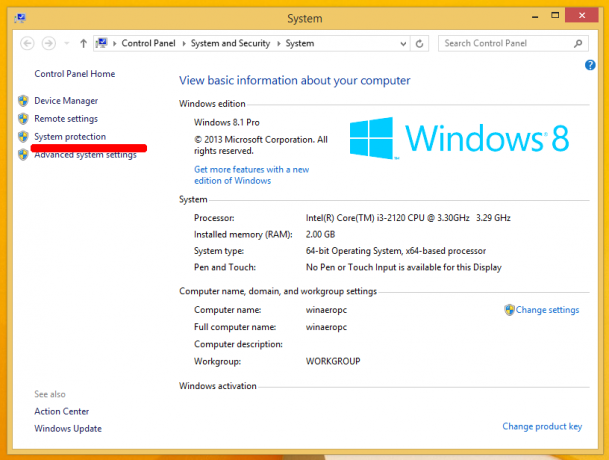
- У дијалогу који се појављује видећете дугме „Враћање система...“. Кликните на њега да бисте покренули Опоравак система.
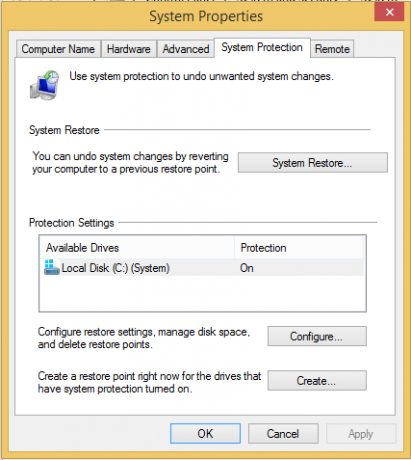 То је то
То је то
Коначно, ево још једног, брзог начина да покренете Систем Ресторе. Притисните тастере Вин + Р заједно (савет: погледајте коначна листа свих Виндовс пречица на тастатури са Вин тастерима) на тастатури и укуцајте следеће у поље Покрени:
рструи
Алтернативно, такође можете отворити Систем Ресторе користећи једну од команди љуске (савет: погледајте најсвеобухватнију листу локација љуске у оперативном систему Виндовс 8.):
шкољка{3ф6бц534-дфа1-4аб4-ае54-еф25а74е0107}
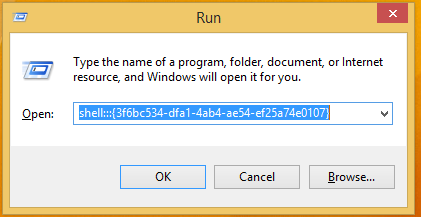 Ово ће директно покренути враћање система!
Ово ће директно покренути враћање система!



